一、安装GIT
首先我们需要在电脑上安装GIT,安装的配置选择默认即可。
二、IDEA上配置GIT
最开始时IDEA中是没有GIT的,需要我们手动添加。
点击FILE->settings->Version Control->Git->Path to Git executable 选择你安装的git路径
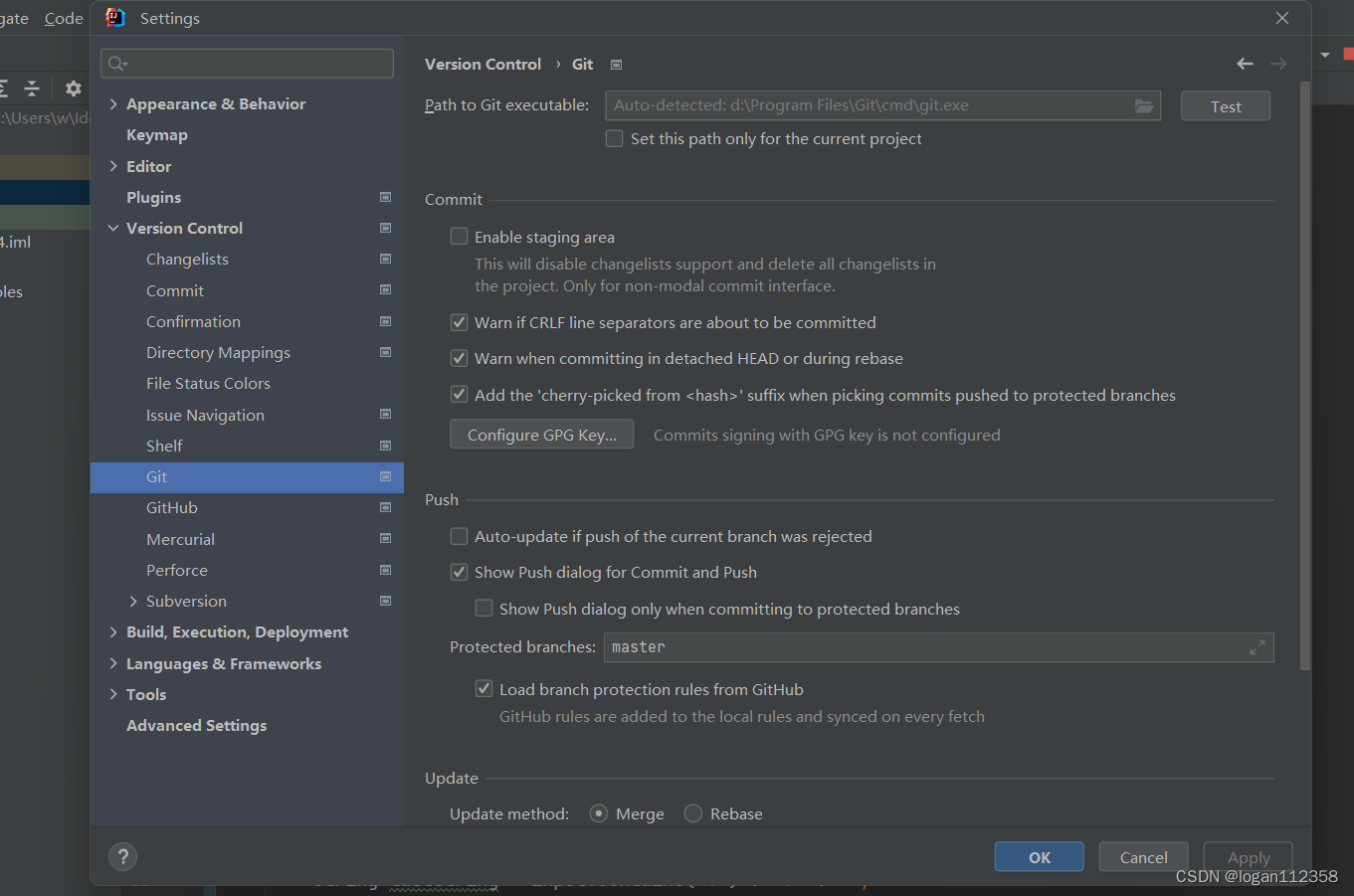
配置好路径即可
三、将本地创建好的Project push 到 Github上
1.首先需要在Github上创建好一个repository
如图。点击右上角‘+’ 号即可
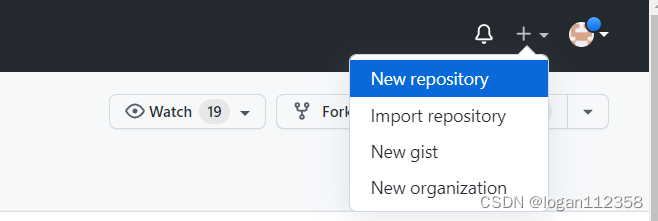
2.获得URL
创建好后可以得到此repository的URL,用作我们本地要push到的目的地址
如图,点击copy即可。这里我演示的是SSH URL
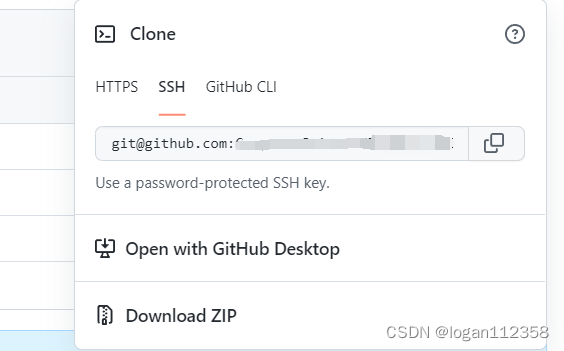
3.SSH密钥配对
使用SSH URL时需要用密钥使本地和远程仓库配对以确保安全性。
点击右上角头像图标->settings->SSH and GPG keys
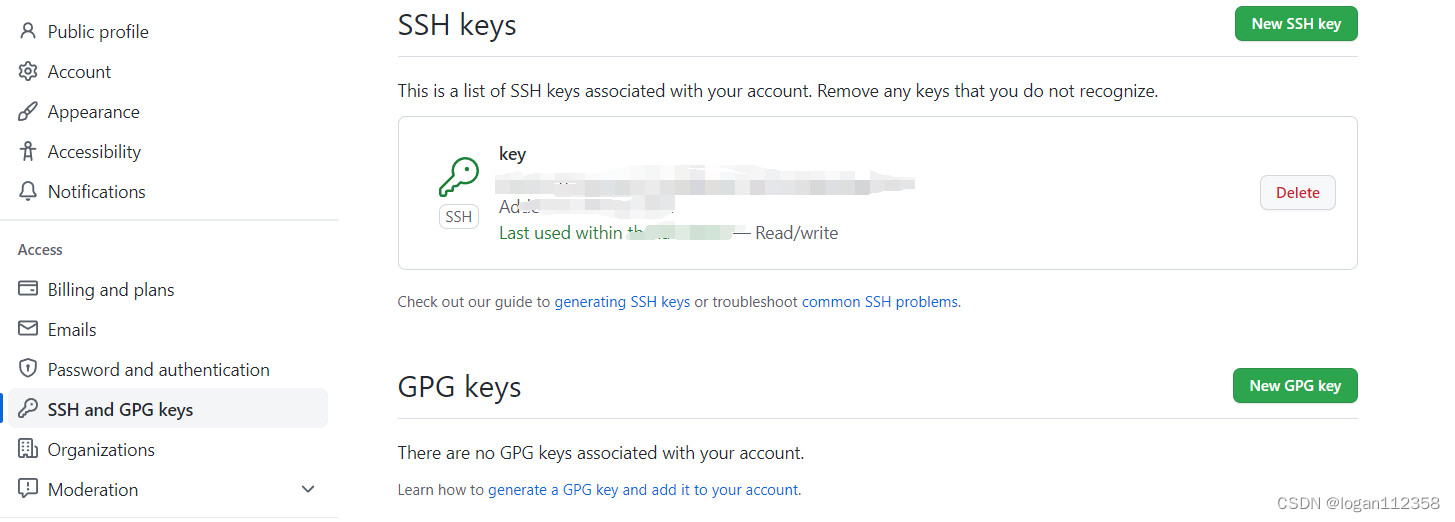
这里我已经添加过一个了,点击add new作为演示。
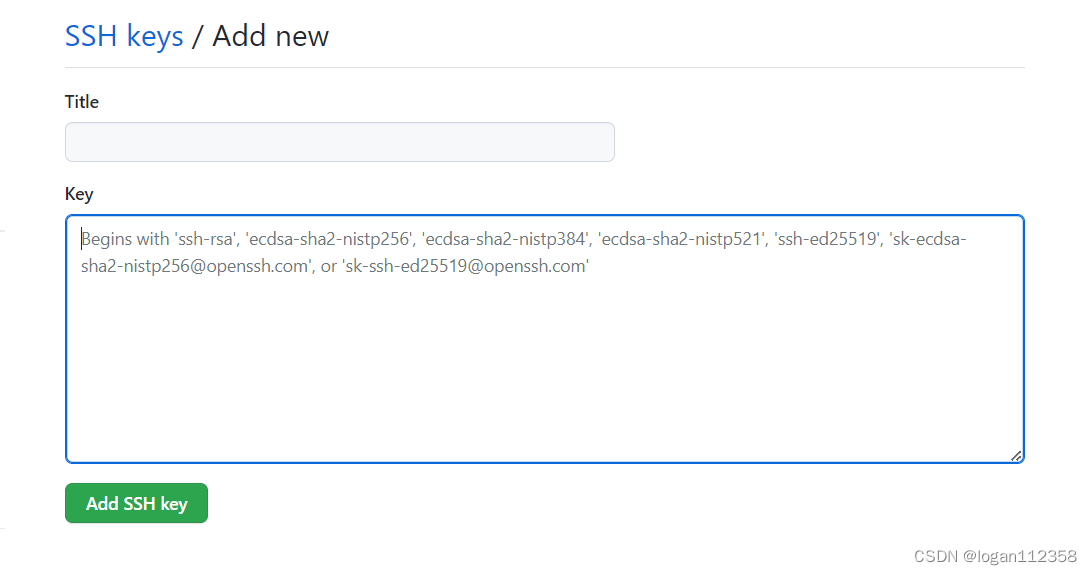
我们需要获取 ssh 的 Key值进行配对
获取方法:
a. 打开你的 git bash 窗口
b. 进入 .ssh 目录:cd ~/.ssh
c. 找到 id_rsa.pub 文件:ls
d. 查看公钥:cat id_rsa.pub 或者 vim id_rsa.pub

如图,注意不要在命令前多打空格,会造成图中第三条指令那样的错误
注:也有其他几种获取ssh key的方法,详情可参考:查看本机 ssh 公钥,生成公钥 | 菜鸟教程 (runoob.com)
4.将key复制粘贴进图中输入框即可
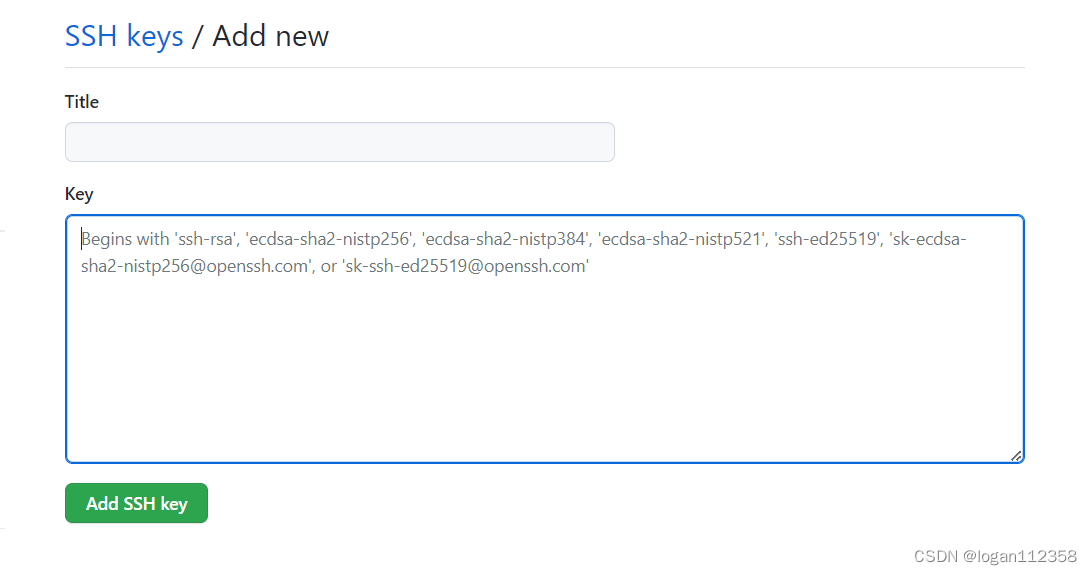 5.IDEA上的push操作流程
5.IDEA上的push操作流程
a.创建好本地Project
b.菜单->VCS->import into Version Control->Create Git Repository,之后路径选默认,切记不要乱改地址,会造成意想不到的错误
c.commit 
点击图中所示,按默认选项操作即可
d.push

点击图标即可push本地项目到远程repository啦!
四、常见难顶错误总结:
很多不幸的小伙伴即使成功安装了git,最开始时也能成功进行push,可用着用着却突然发生了一些莫名其妙的问题,比如我......,查阅互联网的各种方法不仅耗时,而且有些根本就不靠谱。下面就是总结:
1)idea中使用git,push时出现Empty repository问题
idea中点击push后,如果发现,master-> Empty repository
a)打开git bash,输入 “cd 刚才工程的路径” 比如 cd d:\***;
b)然后输入git commit -m "Initial Commit"指令,进行初始化,等出现代码段提示后即可关闭
c)而后点击push,会发现push已经出现define remote的字样
2)Unable to create ‘F:/Git/.git/index.lock’: File exists.
$ git add doc-public
fatal: Unable to create 'F:/Git/.git/index.lock': File exists.
解决办法:
执行
$ rm -f .git/index.lock
再提交
$ git add doc-public
3)committing is not possible because you have unmerged files.
Committing is not possible because you have unmerged files. 由于您没有合并的文件,因此无法提交。
解决方法
用git diff或者git status 查看哪些文件冲突,有冲突的会提示:
++<<<<<<< HEAD
++<<<<<<< new_branch
修改你的冲突的文件,然后用git add xxx,把你修改的文件全部都添加进去。之后就是正常的提交流程
关于Git推送error:failed to push some refs to ‘git@gitee.com:name/project.git’
4)项目推送时遇Git推送错误:error: failed to push some refs to ‘git@gitee.com:name/project.git’
1、分析:
这个问题的产生是因为远程仓库与本地仓库并不一致所造成。
2、解决方案:
那么我们把远程库同步到本地库就可以了。
执行命令:
git pull --rebeise origin master
将远程仓库中的更新合并到本地仓库,–rebase的作用是取消掉本地仓库中刚刚的commit
然而未果,出现错误:
error: src refspec master does not match any
分析:引起该错误的原因是,目录中没有文件,空目录不能提交。
依次执行:
git pull origin master
git push origin master
解决!
一般而言,正常的推送流程应为:
1、在github上创建项目
2、使用git clone https://github.com/name/project.git克隆到本地
3、编辑项目
4、git add . (将变更提交至缓存区)
5、git commit -am “提交说明(注释)”
6、git push origin master 将本地变更推送至远程仓库master分支
此时如果在github的remote上已经有了文件,会出现error。那么应当先pull一下,即:
git pull origin master
随即push即可。
git push origin master
5)完美解决 fatal: unable to access ‘https://github.com/…/.git’: Could not resolve host: github.com
只需要在命令行中执行
git config --global --unset http.proxy
git config --global --unset https.proxy
6)强制提交
有时由于各种原因会导致自己编写的最新版project push 失败,如果没有合作者仅仅自己编写程序的话完全可以强制push简单了事。
git add .
git commit -m "your comment"
git push -u origin master -f





















 361
361











 被折叠的 条评论
为什么被折叠?
被折叠的 条评论
为什么被折叠?








